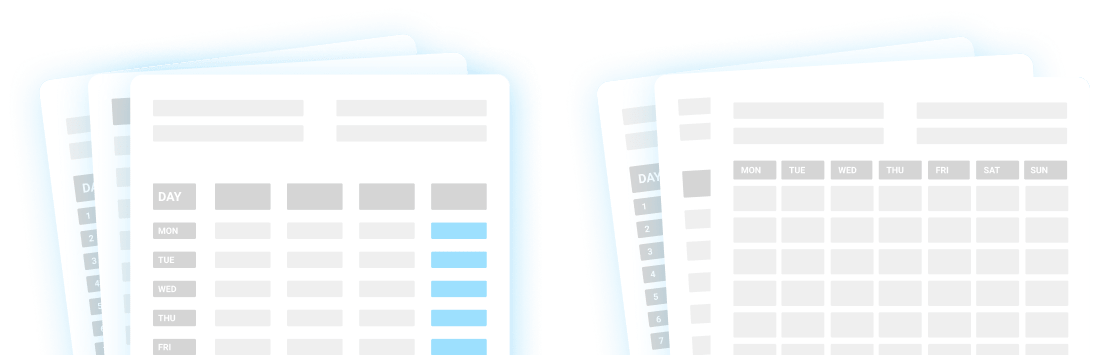Qu'est-ce qu'un modèle de budget ?
Les modèles de budget sont des feuilles de calcul personnalisables faciles à utiliser qui peuvent vous aider à gérer et à planifier vos finances et à obtenir une vision claire de vos dépenses quotidiennes.
Ils sont spécialement conçus pour vous aider à déterminer exactement où va votre argent et vous inciter à vous fixer des objectifs financiers réalistes.
Pourquoi avez-vous besoin de modèles de budget ?
Même si vous n'avez aucun mal à contrôler vos dépenses, le fait de surveiller de près votre budget peut vous aider à mieux répartir vos finances et même à économiser plus d'argent à long terme.
C'est pourquoi un modèle de budget bien conçu peut vous aider à suivre :
- Le paiement des factures
- L'épargne
- Le remboursement de dettes
- Les dépenses de voyage
En outre, les modèles de budget prêts à l'emploi que vous pouvez adapter à vos habitudes de consommation peuvent vous aider à faire des choix judicieux en matière de dépenses en vous donnant la possibilité de visualiser vos achats à tout moment.
8 modèles de budget gratuits
Que vous souhaitiez surveiller vos dépenses quotidiennes ou que vous préfériez fixer vos objectifs financiers plusieurs mois à l'avance, les modèles de budget gratuits sont là pour vous aider à prendre des décisions financières plus judicieuses.
Jetez un coup d'œil aux 8 modèles de budget gratuits que vous pouvez utiliser immédiatement.
1. Modèle de budget hebdomadaire simple
Si vous souhaitez suivre vos dépenses quotidiennes, mais que vous ne voulez pas consacrer trop de temps à l'enregistrement de vos dépenses, le modèle de budget hebdomadaire simple peut vous aider à prendre note de vos dépenses, même lorsque vous êtes en déplacement.
⏬ Télécharger : Google Sheets, Excel
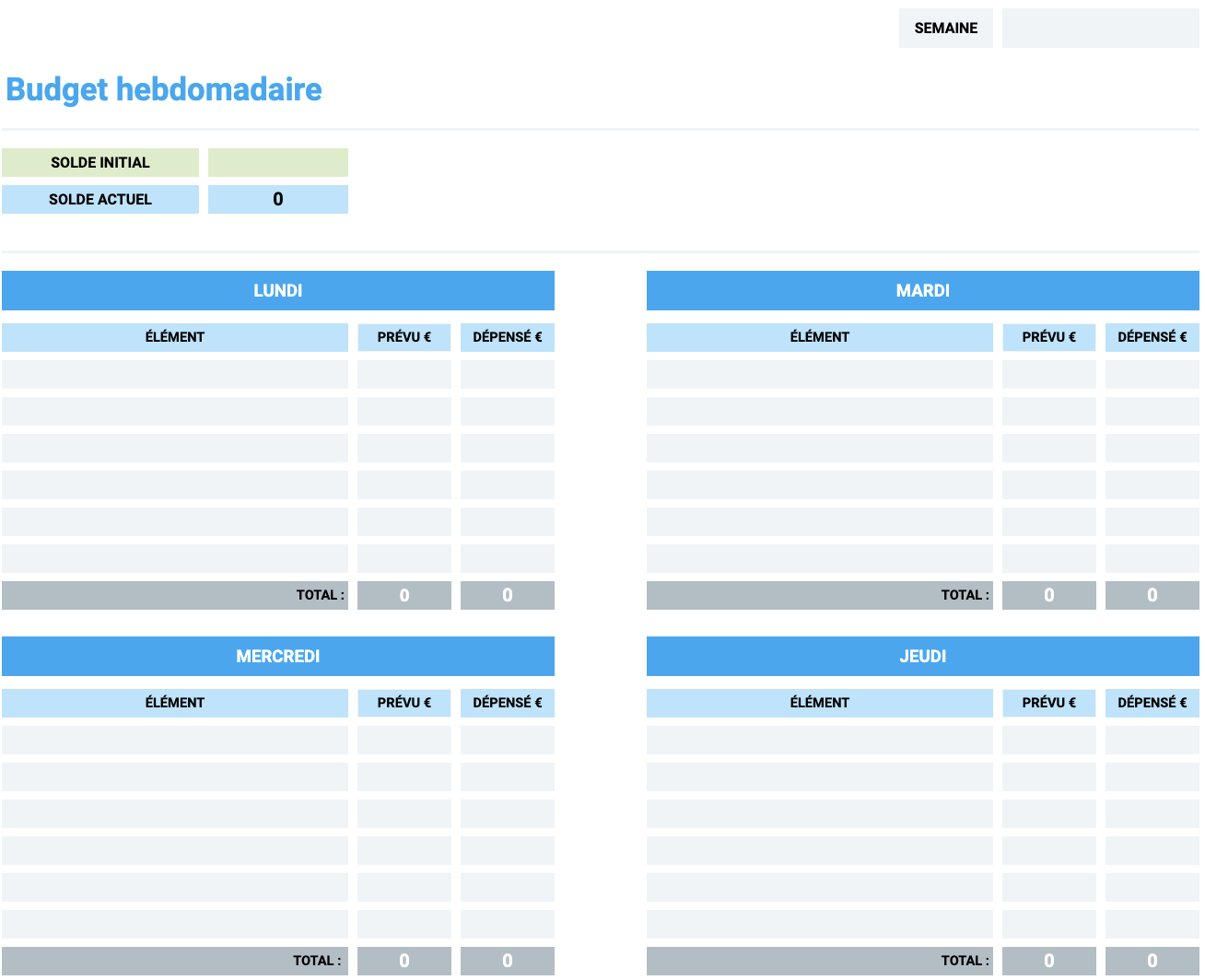
En quoi consiste ce modèle ?
Le modèle de budget hebdomadaire simple est une feuille de calcul gratuite et personnalisable que vous pouvez utiliser pour contrôler et planifier toutes vos dépenses hebdomadaires, quel qu'en soit le type.
Pourquoi utiliser ce modèle ?
Que vous souhaitiez garder un œil sur vos dépenses quotidiennes ou que vous ayez besoin d'un moyen rapide de planifier vos dépenses hebdomadaires, le modèle de budget hebdomadaire simple peut vous donner un aperçu rapide de vos habitudes financières.
Comment utiliser au mieux ce modèle ?
Pour télécharger la version Google Sheets du modèle de budget hebdomadaire simple, cliquez sur le lien ci-dessus qui vous mènera à ce format, et vous verrez apparaître un nouvel onglet avec la question suivante :
Souhaitez-vous effectuer une copie de Modèle de budget hebdomadaire simple ?
Cliquez simplement sur le bouton Créer une copie, ce qui vous permettra de copier et d'éditer le modèle.
Si vous optez pour la version Excel du modèle, cliquez sur le lien pour enregistrer le document sur votre appareil.
Après avoir téléchargé le modèle de votre choix, commencez par ajouter les dates et votre solde de départ pour la semaine suivante.
Ensuite, vous pouvez ajouter vos dépenses prévues et le montant que vous prévoyez de dépenser pour certains articles dans la rubrique Prévu. Immédiatement après, vous verrez le total des dépenses prévues calculé automatiquement.
Si vous préférez utiliser le modèle pour suivre vos dépenses sans les planifier à l'avance, il vous suffit d'ajouter la description de votre achat dans la colonne Élément, d'insérer le montant que vous avez dépensé sous Dépensé et vous constaterez que le montant total dépensé est automatiquement calculé.
Au fur et à mesure que vous ajoutez vos dépenses, vous remarquerez que le montant dans la colonne Solde change aussi automatiquement.
2. Modèle de budget hebdomadaire détaillé
Si vous avez besoin d'un aperçu visuel de vos dépenses hebdomadaires ou si vous souhaitez planifier vos achats de manière plus détaillée une semaine à l'avance, le modèle de budget hebdomadaire détaillé peut vous aider à saisir toutes vos dépenses en quelques clics.
⏬ Télécharger : Google Sheets, Excel
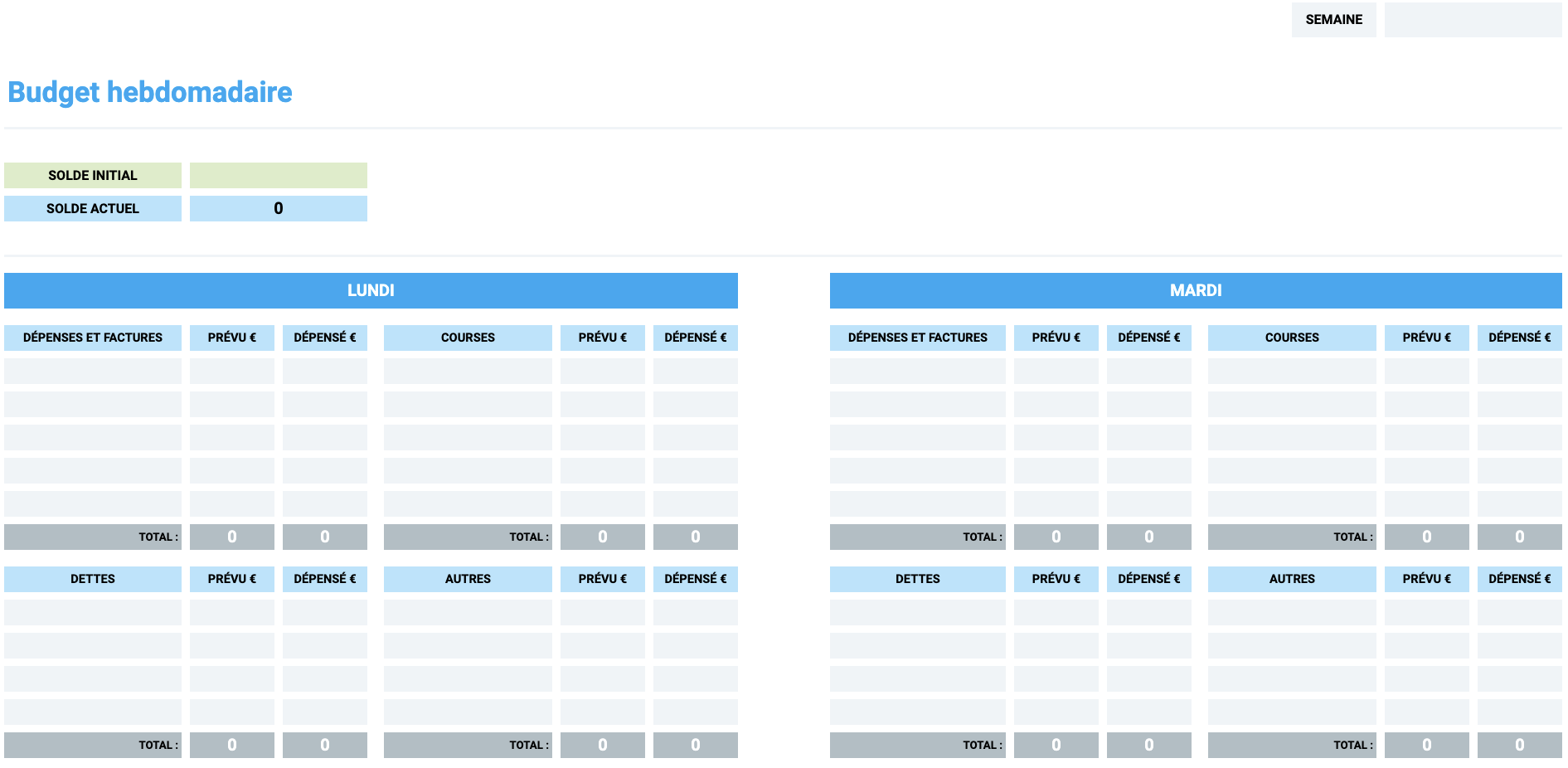
En quoi consiste ce modèle ?
Le modèle de budget hebdomadaire détaillé est une feuille de calcul prête à l'emploi qui vous permet d'enregistrer et de planifier vos dépenses hebdomadaires en fonction de leurs catégories. En outre, il vous aide à obtenir un aperçu visuel détaillé de votre budget hebdomadaire.
Pourquoi utiliser ce modèle ?
Si vous souhaitez planifier vos achats hebdomadaires en détail et enregistrer toutes vos dépenses au fur et à mesure, notre modèle pourrait être une excellente option pour vous.
Ce modèle est également accompagné de deux graphiques à code couleur qui vous montrent précisément où va votre argent et si votre budget planifié diffère de vos dépenses réelles.
Comment utiliser au mieux ce modèle ?
Pour télécharger la version Google Sheets du modèle de budget hebdomadaire détaillé, cliquez sur le lien menant à ce format, et vous verrez apparaître un nouvel onglet avec la question suivante :
Souhaitez-vous effectuer une copie de Modèle de budget hebdomadaire détaillé ?
Cliquez simplement sur le bouton Créer une copie, ce qui vous permettra de copier et d'éditer le modèle.
Si vous optez pour la version Excel du modèle, cliquez sur le lien Excel pour enregistrer le document sur votre appareil.
Après avoir téléchargé le modèle de votre choix, commencez par ajouter les dates et votre solde de départ pour la semaine suivante.
Si vous souhaitez planifier votre budget à l'avance, ajoutez les achats prévus pour chaque catégorie :
- Dépenses et factures
- Courses
- Dettes
- Autres
Immédiatement après avoir rempli la colonne Prévu pour chaque élément de votre liste, vous devriez voir vos dépenses prévues calculées automatiquement dans la colonne Total prévu.
Continuez à ajouter le montant réel dans la colonne Dépensé au fur et à mesure que vous effectuez un achat, et vous constaterez que la somme de vos dépenses est automatiquement calculée dans la colonne Total dépensé.
Au fur et à mesure que vous ajoutez vos dépenses, vous remarquerez que le montant de la colonne Solde change automatiquement.
Pendant que vous remplissez les colonnes avec vos dépenses planifiées et réelles, vous verrez que les graphiques Répartition des dépenses et Prévu vs Dépensé commenceront à prendre forme, reflétant vos achats hebdomadaires.
3. Modèle de budget mensuel simple
Si vous souhaitez gérer vos dépenses sans avoir à élaborer une stratégie de gestion budgétaire détaillée, le modèle de budget mensuel simple pourrait vous être très utile.
⏬ Télécharger : Google Sheets, Excel
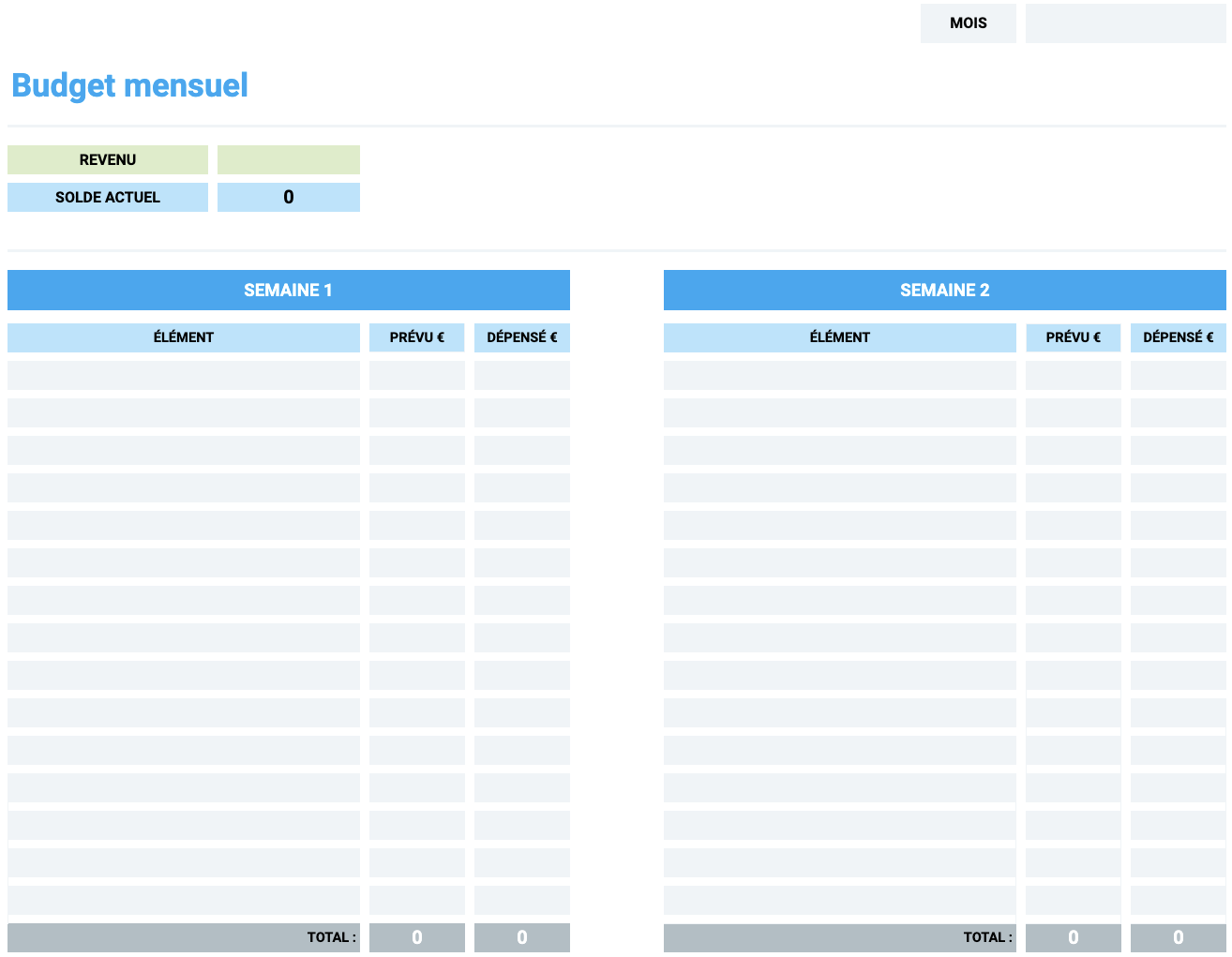
En quoi consiste ce modèle ?
Le modèle de budget mensuel simple est une feuille de calcul conçue pour vous aider à résumer vos achats mensuels et à planifier vos dépenses un mois à l'avance.
Pourquoi utiliser ce modèle ?
Si vos achats varient d'un mois à l'autre, mais que vous souhaitez néanmoins maintenir le rythme de vos dépenses, le modèle de budget mensuel simple peut vous orienter dans la bonne direction et vous aider à rester sur la bonne voie pour atteindre vos objectifs financiers.
Comment utiliser au mieux ce modèle ?
Si vous souhaitez utiliser la version Google Sheets du modèle de budget mensuel simple, commencez par cliquer sur le lien menant à ce format.
Immédiatement après, vous verrez apparaître un nouvel onglet avec la question suivante :
Souhaitez-vous effectuer une copie de Modèle de budget mensuel simple ?
Il vous suffit alors de cliquer sur le bouton Créer une copie que vous voyez ci-dessous, ce qui vous permettra de copier et d'éditer le modèle.
Si vous souhaitez télécharger la version Excel du modèle, cliquez sur le lien pour enregistrer le document sur votre appareil.
Après avoir téléchargé le modèle de votre choix, commencez par ajouter les dates et vos revenus pour le mois suivant.
Ensuite, vous pouvez ajouter vos dépenses prévues et le montant que vous prévoyez de dépenser pour chaque article dans la rubrique Prévu. Vous remarquerez que le total des dépenses prévues est automatiquement calculé.
Pour suivre vos achats, il vous suffit d'ajouter la description de votre achat dans la rubrique Élément, d'insérer le montant que vous avez dépensé dans la rubrique Dépensé, et vous remarquerez que le montant total dépensé est lui aussi calculé automatiquement.
Au fur et à mesure que vous ajoutez vos dépenses, vous remarquerez que le montant du solde change automatiquement.
4. Modèle de budget mensuel détaillé
Si vous souhaitez suivre vos finances en détail, mais que vous avez besoin d'un résumé facile à lire de vos dépenses mensuelles, le modèle de budget mensuel détaillé pourrait être votre solution.
⏬ Télécharger : Google Sheets, Excel
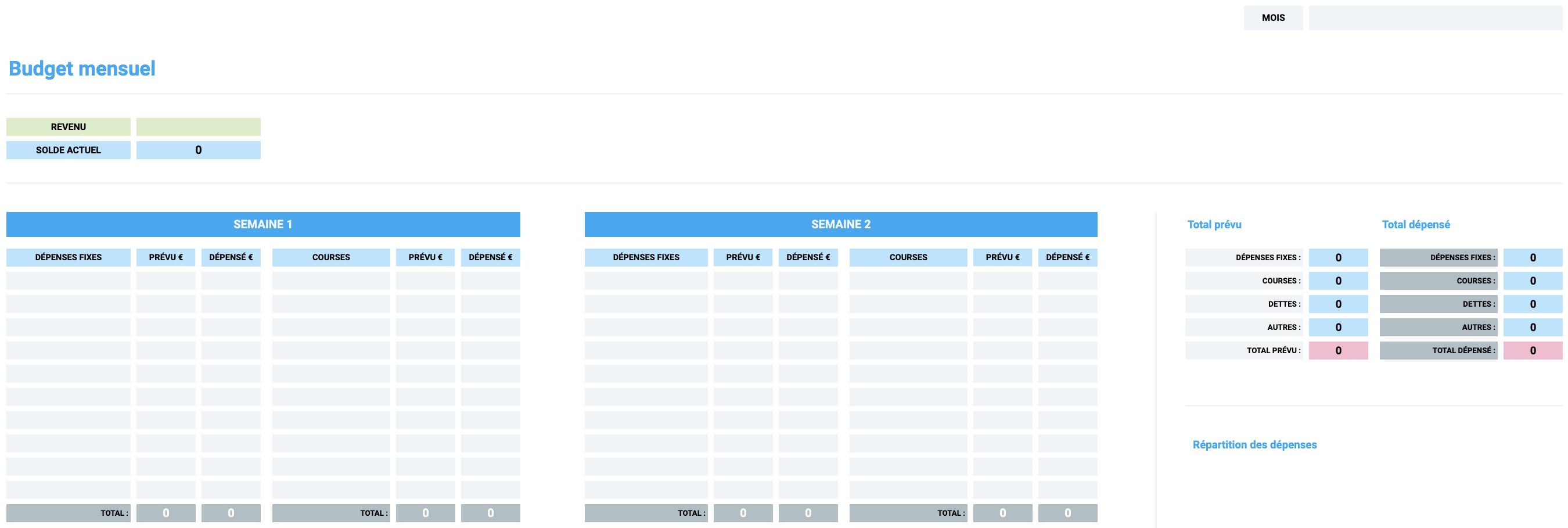
En quoi consiste ce modèle ?
Le modèle de budget mensuel détaillé est une feuille de calcul budgétaire personnalisable qui offre suffisamment d'espace pour que vous puissiez consigner vos dépenses mensuelles semaine après semaine.
Pourquoi utiliser ce modèle ?
Si vous voulez un modèle de budget qui vous donne un aperçu détaillé de vos achats, mais qui vous incite aussi à planifier votre budget de manière approfondie, vous trouverez tout ce dont vous avez besoin dans le modèle de budget mensuel détaillé.
Ce modèle prêt à l'emploi enregistre vos données de dépenses à portée de main et les ventile même sous forme de graphiques à code couleur pour faciliter le suivi du budget.
Comment utiliser au mieux ce modèle ?
Pour télécharger la version Google Sheets du modèle de budget mensuel détaillé, cliquez sur le lien menant à ce format, et vous verrez apparaître un nouvel onglet avec la question suivante :
Souhaitez-vous effectuer une copie de Modèle de budget mensuel détaillé ?
Cliquez ensuite sur le bouton Créer une copie et vous pourrez copier et modifier le modèle.
Si vous optez pour la version Excel du modèle, cliquez sur le lien Excel pour enregistrer le document sur votre appareil.
Après avoir téléchargé le modèle choisi, commencez par ajouter les dates et vos revenus pour le mois suivant.
Si vous souhaitez planifier votre budget à l'avance, ajoutez les achats prévus pour chaque catégorie :
- Dépenses fixes
- Courses
- Dettes
- Autres
Une fois que vous avez rempli la colonne Prévu pour chaque élément que vous avez listé, vous devriez voir vos dépenses prévues calculées automatiquement dans la colonne Total prévu.
Continuez à ajouter le montant réel dans la colonne Dépensé au fur et à mesure que vous effectuez un achat et vous constaterez que la somme de vos dépenses est automatiquement calculée dans la colonne Total dépensé.
Alors que vous continuez à ajouter vos dépenses, vous remarquerez que le montant de la colonne Solde change automatiquement.
Au fur et à mesure que vous remplissez les colonnes avec vos dépenses planifiées et réelles, vous verrez que les graphiques Répartition des dépenses et Prévu vs Dépensé commenceront à prendre forme, montrant vos achats mensuels.
5. Modèle de budget trimestriel simple
Si vous souhaitez noter tous vos achats trimestriels sans avoir à développer un système de gestion budgétaire à partir de zéro, le modèle de budget trimestriel simple peut vous aider à y parvenir en quelques clics.
⏬ Télécharger : Google Sheets, Excel
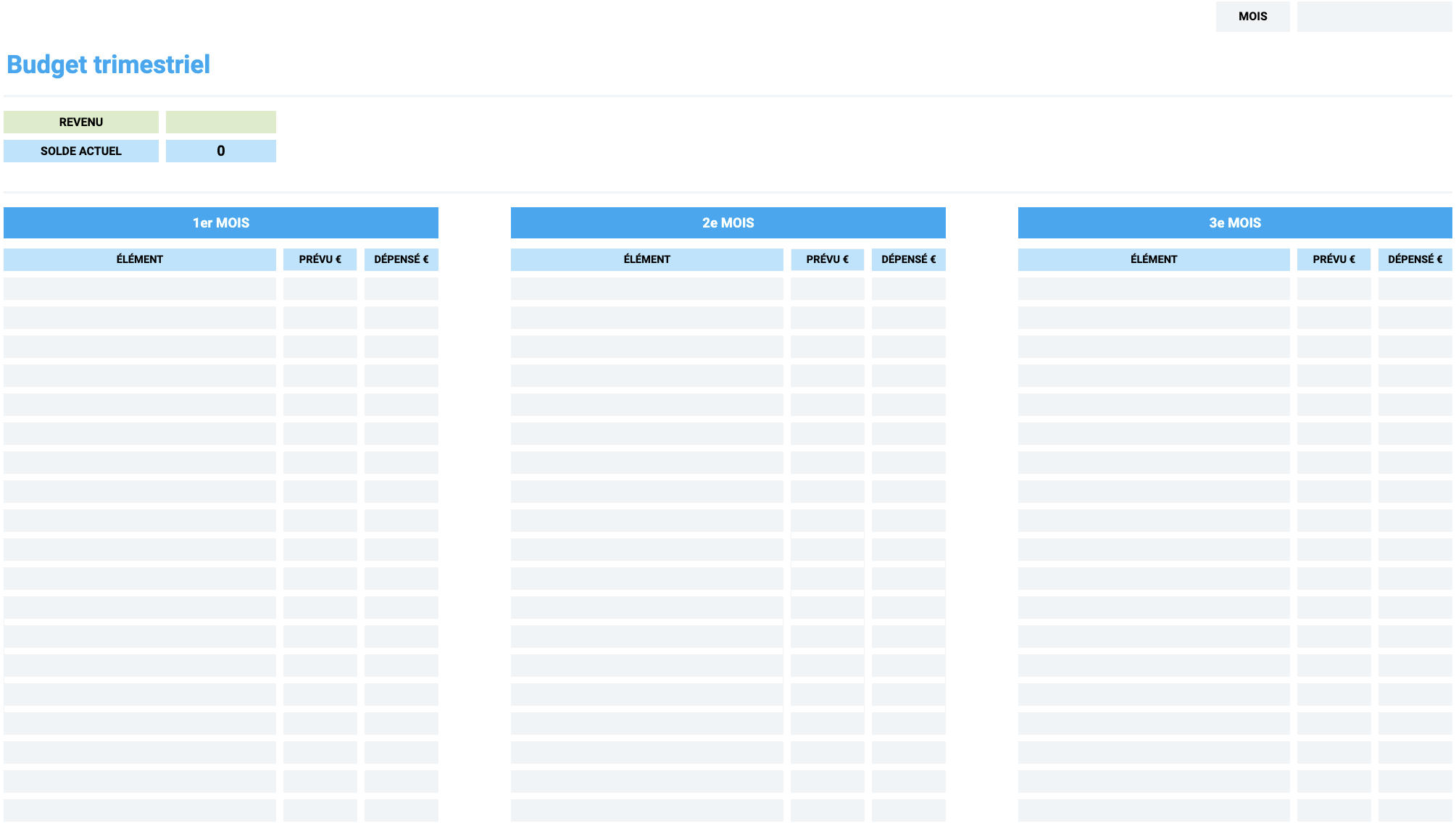
En quoi consiste ce modèle ?
Le modèle de budget trimestriel simple est une feuille de calcul budgétaire spécialement conçue pour vous aider à atteindre vos objectifs financiers en planifiant et en enregistrant vos dépenses trimestrielles.
Pourquoi utiliser ce modèle ?
Utilisez le modèle de budget trimestriel simple si vous souhaitez planifier, contrôler et conserver tous vos achats trimestriels en un seul endroit.
Comment utiliser au mieux ce modèle ?
Pour télécharger la version Google Sheets du modèle de budget trimestriel simple, cliquez sur le lien menant à ce format, et un nouvel onglet avec la question suivante apparaîtra :
Souhaitez-vous effectuer une copie de Modèle de budget trimestriel simple ?
Après avoir cliqué sur le bouton Créer une copie, vous pourrez copier et modifier le modèle.
Si vous souhaitez utiliser la version Excel du modèle, cliquez sur le lien Excel pour enregistrer le document sur votre appareil.
Après avoir téléchargé le modèle de votre choix, commencez par ajouter les dates et vos revenus pour le mois suivant.
Ensuite, ajoutez vos dépenses prévues et le montant que vous prévoyez de dépenser pour chaque article dans la rubrique Prévu. Immédiatement après, vous remarquerez que le total des dépenses prévues est automatiquement calculé.
Pour suivre vos achats, il vous suffit d'ajouter la description de votre achat dans la rubrique Élément, d'insérer le montant que vous avez dépensé dans la rubrique Dépenses, et vous remarquerez que le montant total dépensé est lui aussi calculé automatiquement.
Au fur et à mesure que vous ajoutez vos dépenses, vous verrez que le montant de la rubrique Solde change automatiquement.
6. Modèle de budget trimestriel détaillé
Si vous avez besoin d'une version complète d'un modèle de budget qui vous permette de suivre vos dépenses trimestrielles, le modèle de budget trimestriel détaillé pourrait être parfait pour vous.
⏬ Télécharger : Google Sheets, Excel
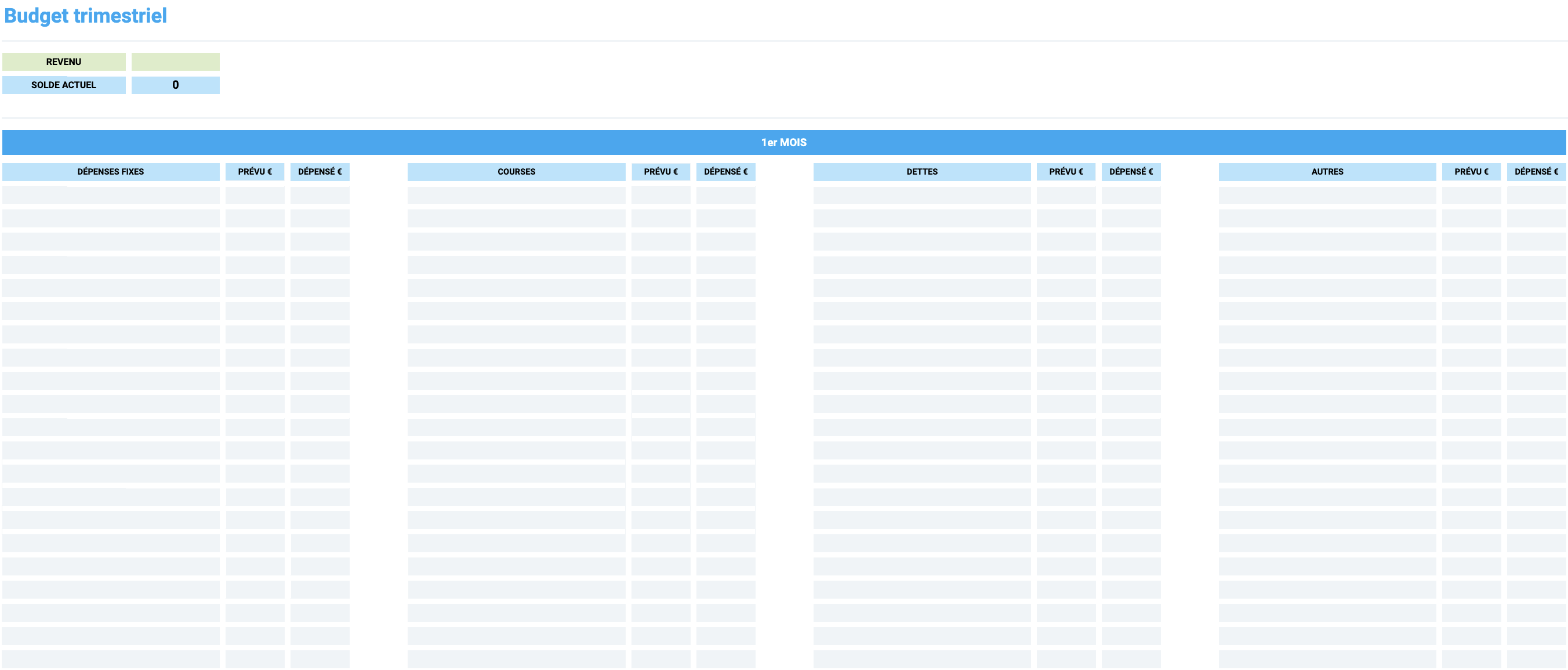
En quoi consiste ce modèle ?
Le modèle de budget trimestriel détaillé est une feuille de calcul budgétaire prête à l'emploi qui vous permet de planifier, d'enregistrer et d'examiner toutes vos dépenses trimestrielles en un coup d'œil.
Pourquoi utiliser ce modèle ?
Opter pour le modèle de budget trimestriel détaillé pourrait être une excellente décision si vous cherchez un moyen intuitif de rationaliser votre processus budgétaire sans avoir à mettre en place un tout nouveau système de gestion budgétaire.
Ce modèle gratuit vous permet également de visualiser vos habitudes financières en vous fournissant des graphiques détaillés de vos dépenses trimestrielles ventilées par catégories.
Comment utiliser au mieux ce modèle ?
Si vous souhaitez utiliser la version Google Sheets du modèle de budget trimestriel détaillé, commencez par cliquer sur le lien menant à ce format.
Immédiatement après, vous verrez apparaître un nouvel onglet avec la question suivante :
Souhaitez-vous effectuer une copie de Modèle de budget trimestriel détaillé ?
Cliquez sur le bouton Créer une copie pour pouvoir copier et éditer le modèle.
Si vous optez pour la version Excel du modèle, cliquez sur le lien Excel pour enregistrer le document sur votre appareil.
Après avoir téléchargé le modèle de votre choix, commencez par ajouter les dates et vos revenus pour le premier mois.
Si vous souhaitez planifier votre budget à l'avance, ajoutez les achats prévus pour chaque catégorie :
- Dépenses fixes
- Courses
- Dettes
- Autres
Immédiatement après avoir rempli la colonne Prévu pour chaque élément que vous avez listé, vous devriez voir vos dépenses prévues calculées automatiquement dans la colonne Total prévu.
Continuez à ajouter le montant réel dans la colonne Dépenses au fur et à mesure que vous effectuez un achat, et vous constaterez que la somme de vos dépenses est automatiquement calculée dans la colonne Dépenses totales.
Au fur et à mesure que vous ajoutez vos dépenses, vous remarquerez que le montant de la colonne Solde change automatiquement.
Pendant que vous remplissez les colonnes avec vos dépenses planifiées et réelles, vous remarquerez que la répartition des dépenses et les graphiques commenceront à prendre forme, reflétant vos achats mensuels.
Après avoir rempli la feuille intitulée 1er MOIS, passez à la feuille suivante pour planifier et enregistrer vos dépenses pour le mois suivant de la même manière.
7. Modèle de budget annuel simple
Si vous avez besoin de suivre vos habitudes de dépenses tout au long de l'année, le modèle de budget annuel simple peut être un élément essentiel de votre gestion budgétaire.
⏬ Télécharger : Google Sheets, Excel
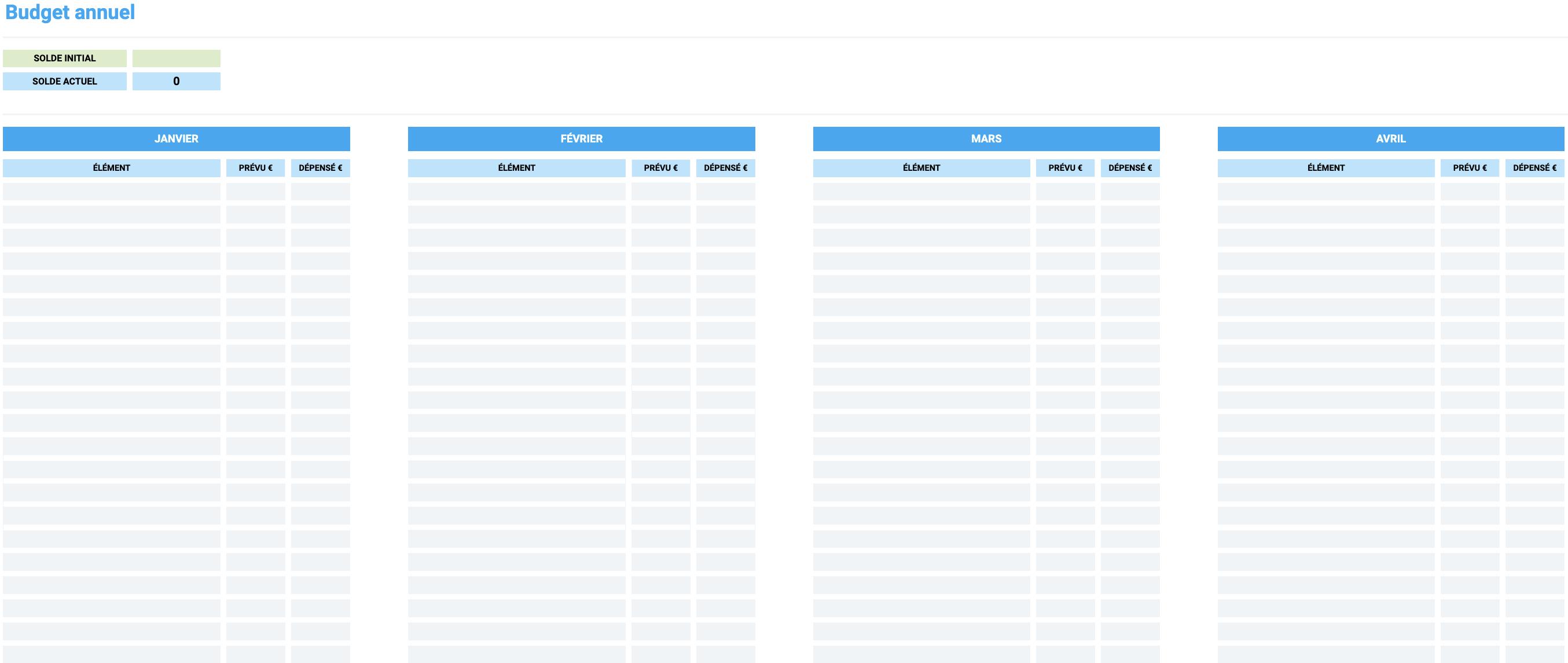
En quoi consiste ce modèle ?
Le modèle de budget annuel simple est une feuille de calcul budgétaire conçue pour vous aider à enregistrer et à planifier vos dépenses mensuelles tout au long de l'année.
Pourquoi utiliser ce modèle ?
Si vous avez besoin d'un moyen rapide et facile pour enregistrer et planifier vos achats mois après mois, le modèle de budget annuel simple pourrait être le point central de toutes vos dépenses annuelles.
Comment utiliser au mieux ce modèle ?
Pour télécharger la version Google Sheets du modèle de budget annuel simple, cliquez sur le lien menant à ce format, et vous verrez apparaître un nouvel onglet avec la question suivante :
Souhaitez-vous effectuer une copie de Modèle de budget annuel simple ?
Il vous suffit alors de cliquer sur le bouton Créer une copie, ce qui vous permettra de copier et d'éditer le modèle.
En revanche, en cliquant sur le lien Excel, vous stockerez le document sur votre appareil.
Après avoir ouvert le modèle de votre choix, commencez par ajouter votre solde de départ. Vous pouvez modifier ce solde chaque mois après avoir reçu votre chèque de paie.
Ensuite, ajoutez vos dépenses prévues et le montant que vous prévoyez de dépenser pour chaque article dans la rubrique Prévu. Vous constaterez immédiatement que le total des dépenses prévues est calculé automatiquement.
Pour suivre vos achats, il vous suffit d'ajouter la description de votre achat dans la colonne Élément, d'insérer le montant que vous avez dépensé dans la rubrique Dépensé, et vous remarquerez que le montant total dépensé est également calculé automatiquement.
Au fur et à mesure que vous ajoutez vos dépenses, vous remarquerez que le montant du solde change automatiquement.
Modèles de rapport de dépenses gratuits
8. Modèle de budget annuel détaillé
Le modèle de budget annuel détaillé est spécialement conçu pour vous aider à gérer toutes les facettes de vos finances tout au long de l'année, sans avoir à vous soucier que les achats effectués tout au long de l'année ne soient pas pris en compte.
⏬ Télécharger : Google Sheets, Excel
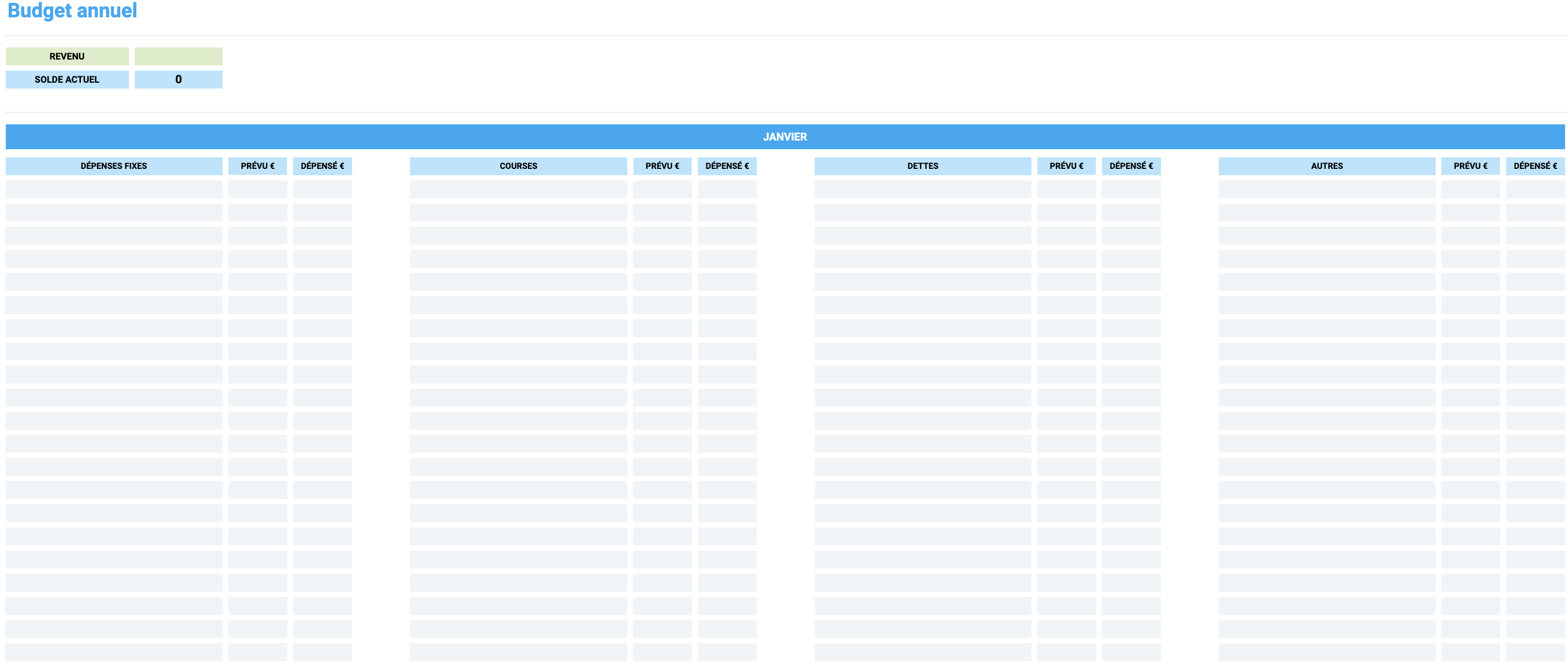
En quoi consiste ce modèle ?
Le modèle de budget annuel détaillé est une feuille de calcul budgétaire prête à l'emploi et personnalisable que vous pouvez utiliser pour planifier et enregistrer vos dépenses tout au long de l'année.
Ce modèle comprend également des ventilations visuelles de vos achats mensuels, ainsi qu'un aperçu annuel détaillé de votre budget total et de vos dépenses.
Pourquoi utiliser ce modèle ?
Que vous souhaitiez planifier vos achats pour une année entière à l'avance ou que vous souhaitiez commencer à suivre vos dépenses en détail, le modèle de budget annuel détaillé est conçu pour répondre à vos besoins en matière de budgétisation.
Ce modèle est également accompagné d'une feuille de synthèse annuelle qui vous donne un aperçu visuel, avec un code couleur, de vos finances au cours de l'année et qui récapitule vos dépenses annuelles totales par catégorie.
Comment utiliser au mieux ce modèle ?
Si vous souhaitez utiliser la version Google Sheets du modèle de budget annuel détaillé, commencez par cliquer sur le lien menant à ce format.
Un nouvel onglet s'ouvre alors avec la question suivante :
Souhaitez-vous effectuer une copie de Modèle de budget annuel détaillé ?
Cliquez sur le bouton Créer une copie pour pouvoir copier et éditer le modèle.
Si vous préférez le format Excel, cliquez sur le lien Excel pour télécharger le document sur votre appareil.
Après avoir téléchargé le modèle de votre choix, commencez par ajouter les dates et vos revenus pour le premier mois.
Si vous souhaitez planifier votre budget à l'avance, ajoutez les achats prévus pour chaque catégorie :
- Dépenses fixes
- Courses
- Dettes
- Autres
Une fois que vous avez rempli la colonne Prévu pour chaque élément de votre liste, vous verrez vos dépenses prévues calculées automatiquement dans la colonne Total prévu.
Continuez à ajouter le montant réel dans la colonne Dépensé au fur et à mesure que vous effectuez un achat, et vous constaterez que la somme de vos dépenses est automatiquement calculée dans la colonne Total dépensé.
Au fur et à mesure que vous ajoutez vos dépenses, vous remarquerez que le montant figurant dans la colonne Solde change automatiquement.
Pendant que vous remplissez les colonnes avec vos dépenses prévues et réelles, vous remarquerez que la répartition des dépenses et les graphiques commencent à prendre forme, reflétant vos achats mensuels.
Après avoir rempli la première feuille, passez à la suivante pour planifier et enregistrer vos dépenses pour le mois suivant de la même manière.
Au fur et à mesure que vous remplissez chaque colonne, vous remarquerez que les graphiques de la feuille Aperçu annuel commencent à prendre forme, montrant comment vos dépenses planifiées se comparent à vos dépenses réelles et combien vous avez dépensé dans chaque catégorie au cours de l'année.
Autres modèles de budget gratuits
La budgétisation est une activité qui se décline sous toutes les formes et dans toutes les tailles. Si vous débutez ou si vous souhaitez simplement améliorer vos habitudes de consommation, jetez un coup d'œil aux 4 modèles de budget supplémentaires que nous avons conçus pour vous.
Modèle de budget 50-30-20
Diviser votre budget en catégories peut vous aider à garder vos finances sous contrôle, et le modèle de budget 50-30-20 a été créé à cette fin spécifique.
⏬ Télécharger : Google Sheets, Excel
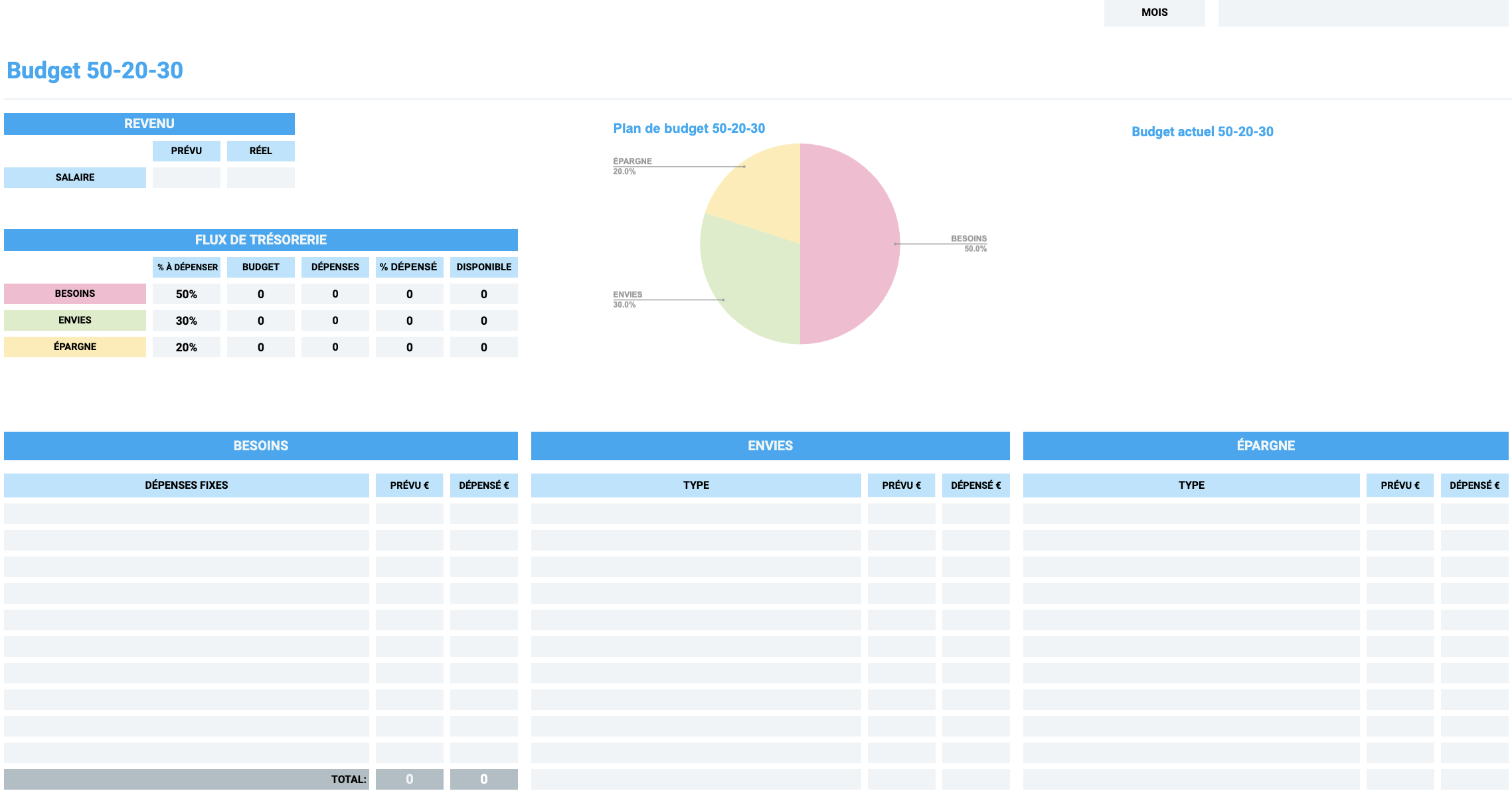
En quoi consiste ce modèle ?
Le modèle de budget 50-30-20 est une feuille de calcul facile à modifier, basée sur le plan budgétaire 50-30-20 qui propose de diviser vos revenus en trois catégories distinctes :
- Besoins — 50 % de votre revenu est consacré aux dépenses essentielles telles que les factures, les versements hypothécaires, le remboursement de la dette, les courses, etc.
- Envies — 30 % de vos revenus sont consacrés à vos achats non essentiels, qu'il s'agisse de vous faire plaisir ou d'investir dans vos loisirs.
- Épargne — 20 % de vos revenus sont consacrés à votre fonds d'épargne.
Pour faciliter la budgétisation, ce modèle est également accompagné de graphiques à code couleur qui vous indiquent le montant exact que vous êtes autorisé à dépenser dans chaque catégorie de dépenses.
Pourquoi utiliser ce modèle ?
Le modèle de budget 50-30-20 est une excellente option pour tous ceux qui cherchent à atteindre leurs objectifs financiers sans avoir à mettre au point un tout nouveau système de budgétisation.
Ce modèle est également utile si vous voulez vous assurer que vous consacrez suffisamment de fonds à l'épargne chaque mois.
Comment utiliser au mieux ce modèle ?
Pour utiliser la version Google Sheets du modèle de budget 50-30-20, cliquez sur le lien menant à ce format.
Immédiatement après, vous verrez s'ouvrir un nouvel onglet avec la question suivante :
Souhaitez-vous effectuer une copie de Modèle de budget 50-30-20 ?
Cliquez sur le bouton Créer une copie pour pouvoir copier et éditer le modèle.
Si vous préférez le format Excel, cliquez sur le lien Excel pour enregistrer le document sur votre appareil.
Ensuite, commencez par ajouter le mois et vos revenus prévus et réels. Après avoir ajouté vos revenus réels, vous remarquerez que le montant total est automatiquement réparti entre trois catégories distinctes dans la rubrique Budget.
Au fur et à mesure que vous remplissez les colonnes Besoins, Envies et Épargnes, le pourcentage et le montant des colonnes Dépenses et Disponible changent également.
Simultanément, lorsque vous ajoutez vos achats, le graphique 50-30-20 devrait commencer à refléter vos dépenses et vous indiquer le pourcentage exact du revenu que vous avez alloué à chaque catégorie.
Modèle de budget 60-20-20
Si vous aimez l'idée du plan budgétaire 50-30-20, mais que vous souhaitez donner la priorité à vos dépenses essentielles, le modèle de budget 60-20-20 pourrait vous convenir.
⏬ Télécharger : Google Sheets, Excel
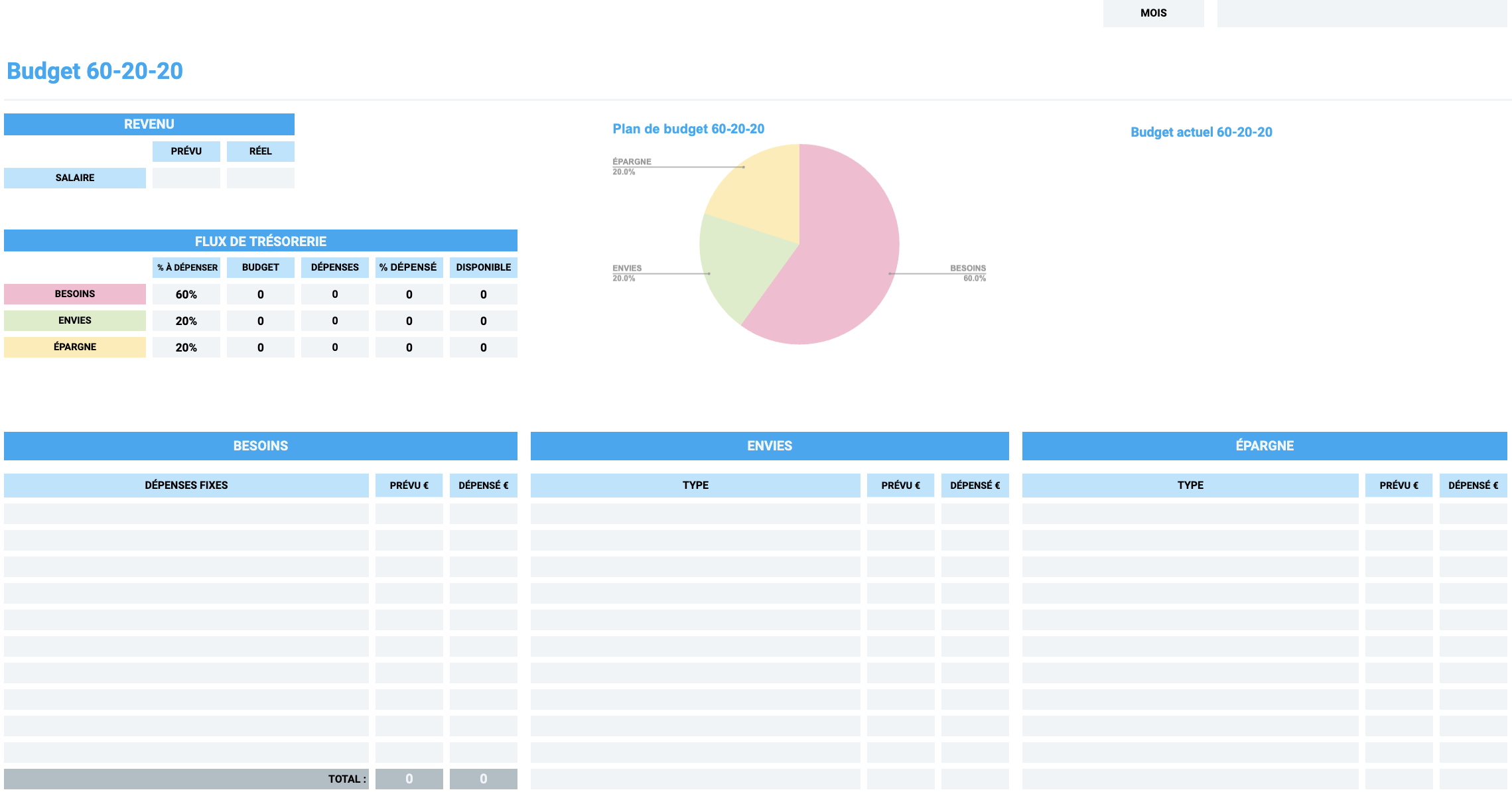
En quoi consiste ce modèle ?
Le modèle de budget 60-20-20 est une feuille de calcul budgétaire simple qui vous permet de répartir vos revenus sur la base du plan de dépenses 60-20-20. L'idée qui sous-tend la méthode budgétaire 60-20-20 consiste à répartir votre revenu en trois catégories :
- Besoins — 60 % de vos revenus sont consacrés à vos dépenses essentielles telles que les factures, les versements hypothécaires, le remboursement des dettes, l'épicerie, etc.
- Envies — 20 % de vos revenus sont consacrés à vos achats non essentiels, qu'il s'agisse de vous faire plaisir ou d'investir dans des loisirs.
- Épargne — 20 % de vos revenus sont consacrés à votre fonds d'épargne.
Ce modèle est également accompagné de graphiques à code couleur qui vous permettent de vous faire une idée précise de votre répartition budgétaire dès que vous enregistrez vos achats.
Pourquoi utiliser ce modèle ?
Vous pouvez utiliser le modèle de budget 60-20-20, que vous souhaitiez mettre de côté suffisamment de ressources chaque mois pour assurer votre stabilité financière ou que vous ayez simplement besoin d'un point de départ pour la gestion de vos finances.
Comment utiliser au mieux ce modèle ?
Pour télécharger la version Google Sheets du modèle de budget 60-20-20, cliquez sur le lien menant à ce format, et vous verrez apparaître un nouvel onglet avec la question suivante :
Souhaitez-vous effectuer une copie de Modèle de budget 60-20-20 ?
Il vous suffit alors de cliquer sur le bouton Créer une copie, ce qui vous permettra de copier et d'éditer le modèle.
Si vous optez pour la version Excel du modèle, cliquez sur le lien pour enregistrer le document sur votre appareil.
Après avoir téléchargé le modèle de votre choix, commencez par ajouter le mois ainsi que vos revenus prévus et réels.
Immédiatement après, vous remarquerez que le montant total est automatiquement réparti entre trois catégories distinctes dans la rubrique Budget.
Au fur et à mesure que vous remplissez les colonnes Besoins, Envies et Épargnes, vous remarquerez que le pourcentage et le montant changent également dans les colonnes Dépenses et Disponible.
Pendant que vous ajoutez vos achats, vous verrez comment le graphique 60-20-20 reflète vos dépenses et vous indique le pourcentage exact du revenu que vous avez alloué à chaque catégorie de dépenses.
Modèle de suivi de l'épargne
Que vous souhaitiez développer l'habitude d'économiser l’argent ou que vous cherchiez simplement à atteindre un objectif précis, le modèle de tableau de bord de l'épargne peut être un outil pratique pour vous aider à atteindre une stabilité financière à long terme.
⏬ Télécharger : Google Sheets, Excel
En quoi consiste ce modèle ?
Le modèle de suivi de l'épargne est une feuille de calcul modifiable que vous pouvez utiliser pour rester concentré sur vos objectifs d'épargne et suivre le montant que vous mettez de côté chaque mois tout au long de l'année.
Pour vous aider à atteindre votre objectif d'épargne, le modèle est également accompagné d'une représentation visuelle de votre processus d'épargne, indiquant exactement combien vous avez déjà épargné et combien il vous reste à mettre de côté pour atteindre votre objectif.
Pourquoi utiliser ce modèle ?
Utilisez le modèle de suivi de l'épargne si vous commencez à économiser l’argent et que vous avez besoin d'un coup de pouce pour vous motiver à continuer, ou si vous souhaitez simplement suivre vos progrès dans le cadre d'un objectif d'épargne spécifique.
Comment utiliser au mieux ce modèle ?
Si vous souhaitez utiliser la version Google Sheets du modèle de suivi de l'épargne, commencez par cliquer sur le lien menant à ce format.
Immédiatement après, vous verrez un nouvel onglet s'ouvrir avec la question suivante :
Souhaitez-vous effectuer une copie de Modèle de suivi de l'épargne ?
Cliquez sur le bouton Créer une copie pour pouvoir copier et modifier le modèle.
Si vous préférez le format Excel, cliquez sur le lien Excel pour télécharger le document sur votre appareil.
Commencez ensuite par indiquer votre objectif d'épargne et le montant que vous souhaitez économiser.
Immédiatement après avoir ajouté votre premier montant d'épargne mensuel, vous verrez le montant qu'il vous reste à économiser calculé automatiquement dans la colonne Reste à économiser.
Au fur et à mesure que vous enregistrez le montant que vous mettez de côté chaque mois, vous remarquerez que le graphique commence à prendre forme pour montrer vos progrès.
Modèle de budget de voyage
Si vous vous préparez à partir en voyage et que vous voulez vous assurer que vos dépenses de voyage restent dans les limites de votre budget, le modèle de budget de voyage peut vous aider à planifier vos vacances depuis le jour où vous demandez vos congés payés jusqu'au moment où vous défaites vos valises après le voyage.
⏬ Télécharger : Google Sheets, Excel
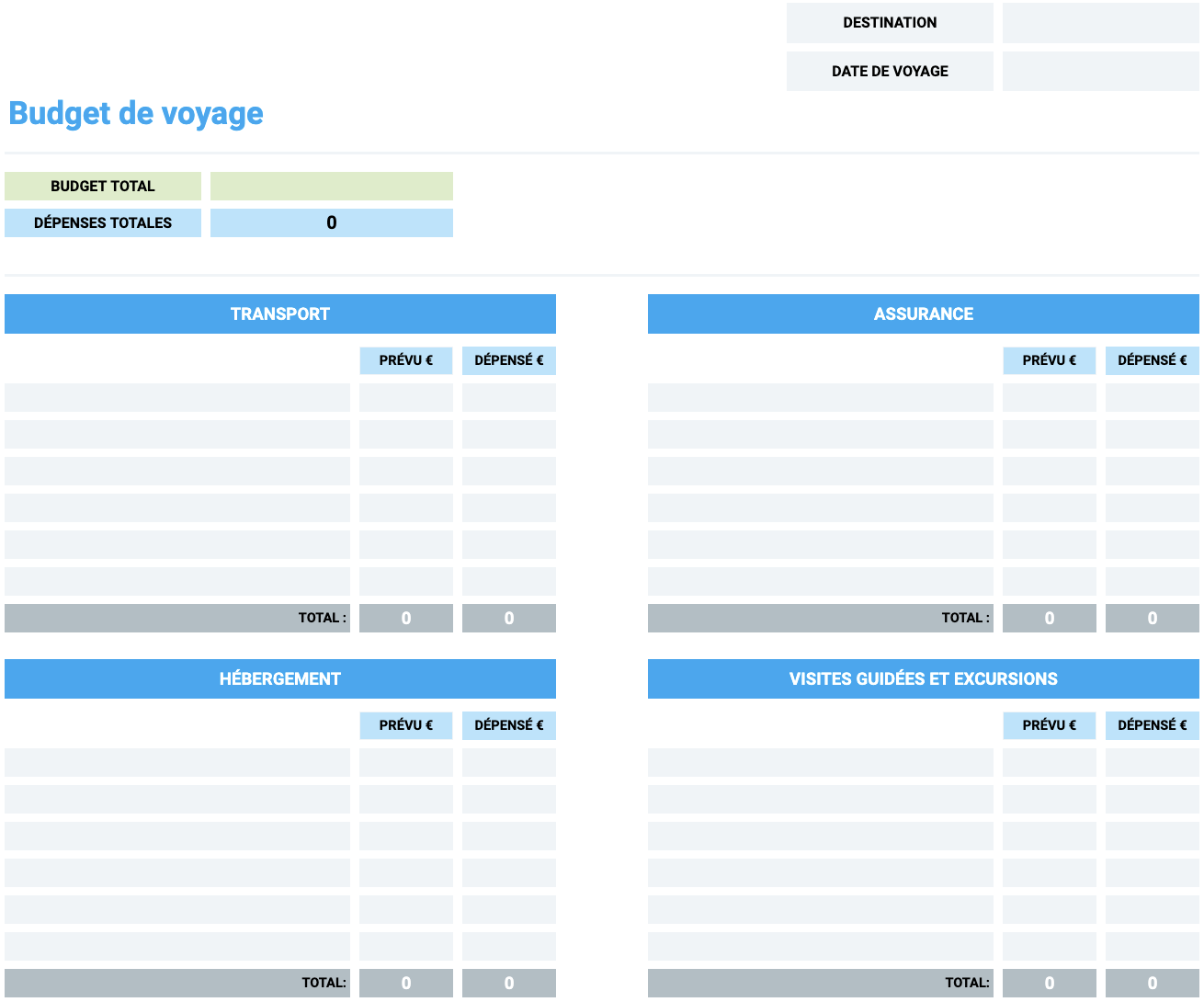
En quoi consiste ce modèle ?
Le modèle de budget de voyage est une feuille de calcul simple et personnalisable que vous pouvez utiliser pour planifier et enregistrer vos dépenses de voyage, qu'il s'agisse de transport, d'assurance, de visites touristiques, de souvenirs, etc.
Comment utiliser au mieux ce modèle ?
Que vous commenciez à peine à planifier vos vacances ou que vous ayez déjà réservé votre voyage, le modèle de budget de voyage peut vous aider à respecter votre plan de budget de voyage.
Comment utiliser au mieux ce modèle ?
Pour télécharger la version Google Sheets du modèle de budget de voyage, cliquez sur le lien menant à ce format, et vous verrez apparaître un nouvel onglet avec la question suivante :
Souhaitez-vous effectuer une copie de Modèle de budget de voyage ?
Cliquez simplement sur le bouton Créer une copie, ce qui vous permettra de copier et d'éditer le modèle.
Si vous optez pour la version Excel du modèle, cliquez sur le lien Excel pour enregistrer le document sur votre appareil.
Après avoir téléchargé le modèle de votre choix, commencez par ajouter votre destination, la date du voyage et votre budget total pour le voyage.
Si vous souhaitez planifier votre budget de voyage à l'avance, ajoutez les coûts prévus pour chaque catégorie :
- Transport
- Assurance
- Hébergement
- Visites guidées et excursions
- Nourriture
- Divertissement
- Souvenirs et cadeaux
- Autres
Immédiatement après avoir rempli chaque colonne Prévu, vous verrez vos coûts prévus calculés automatiquement dans la colonne Total prévu.
Continuez à ajouter le montant réel dans la colonne Dépenses au fur et à mesure que vous effectuez un achat, et vous verrez la somme de vos dépenses calculée automatiquement dans la colonne Dépenses totales.
Au fur et à mesure que vous ajoutez vos dépenses, vous remarquerez que le montant de la colonne Dépenses totales change automatiquement.
Restez au courant de vos revenus pour établir un budget précis
Les modèles de budget sont un outil tout-en-un parfait pour :
- Faire des estimations de dépenses
- Fixer des objectifs financiers réalisables
- Obtenir un aperçu clair de toutes vos dépenses au fil du temps
Cependant, il n'est pas toujours possible d'estimer précisément ses revenus et d'élaborer un plan financier sans erreur, surtout si votre salaire varie d'un mois à l'autre.
De plus, si vous n'en êtes qu'à vos premiers pas dans l'établissement d'un budget, il se peut que vous deviez fréquemment revoir et modifier votre plan en cours de route. Outre le fait qu'il s'agit d'une perte de temps considérable, cela pourrait également diminuer votre motivation à continuer à surveiller de près votre budget.
Pour être sûr de disposer des chiffres les plus précis, avant même d'établir un plan financier, vous devez connaître le nombre exact d'heures que vous avez travaillées. C'est là qu'un outil de suivi des heures de travail peut vous aider à aller de l'avant.
Si vous utilisez Clockify pour suivre vos heures de travail, vous pourrez voir exactement combien vous avez gagné en activant des taux facturables et en suivant l'avancement de vos projets en temps réel.
La définition des heures facturables dans Clockify est une question de secondes.
De plus, si vous êtes un freelance qui facture par projet, vous pourriez grandement bénéficier de la fonctionnalité de budget et d'estimation de Clockify, qui vous donne la possibilité de :
- Estimer le budget de votre projet
- Suivre l'état d'avancement du projet
- Facturer vos clients sur la base de vos rapports résumés

Ainsi, vous serez toujours au courant de tous les paiements à venir, ce qui vous aidera à élaborer un plan financier réaliste.